
Shuttle(手机控制电脑的远程软件)v1.5官方版
- 软件大小:22.6 MB
- 更新日期:2022-01-18
- 软件语言:简体中文
- 软件类别:国产软件
- 软件授权:免费软件
- 软件官网:未知
- 适用平台:Windows10, Windows8, Windows7, WinVista, WinXP
- 软件厂商:
软件介绍 人气软件 相关文章 网友评论 下载地址
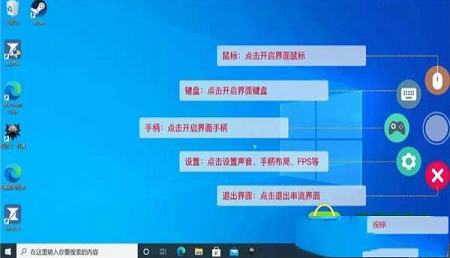
Shuttle(手机控制电脑的远程软件)安装教程
1、打开Shuttle-Setup-Win10-x64-v1.5.0.exe直接安装软件,点击下一步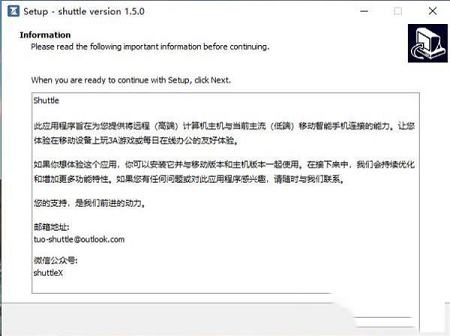
2、设置软件的安装地址【C:\Program Files (x86)\shuttle】
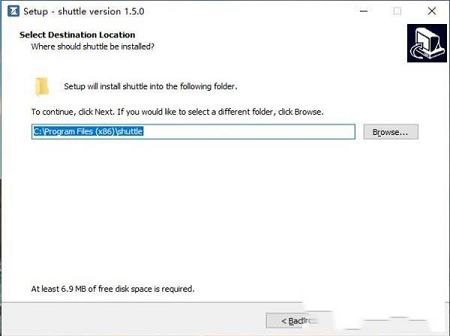
3、提示软件的快捷方式设置
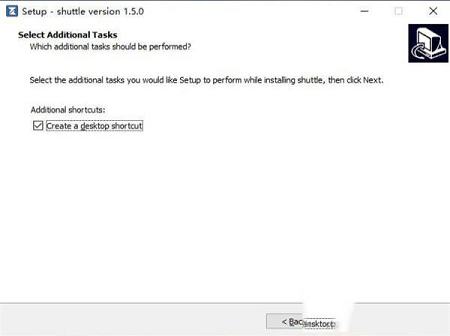
4、提示软件的安装设置内容,点击安装
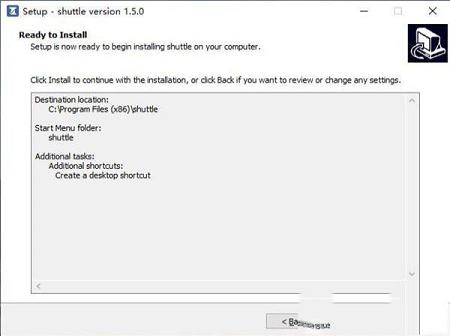
5、正在安装shuttle(手机控制电脑的远程软件)软件,等待安装结束
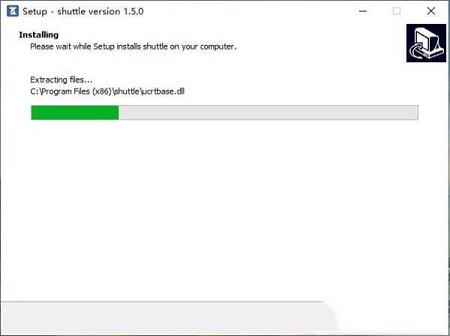
6、提示安装完毕,点击finish结束安装
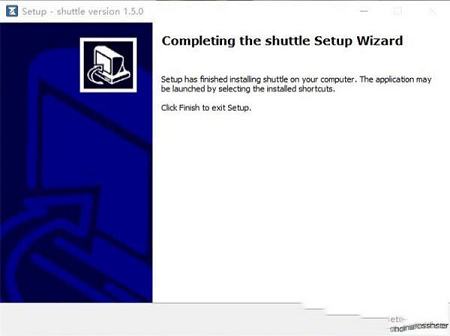
7、启动软件提示连接,在手机打开软件扫描就可以连接
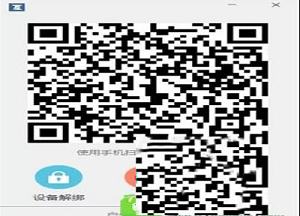
软件特色
1、通过串流的方式在手机控制电脑,在床上就可以控制电脑玩游戏2、可以直接显示电脑全部内容,电脑上的操作都在手机执行
3、在手机同步显示电脑桌面,在右侧显示控制台
4、通过无线连接设备,扫码就可以连接您的电脑
5、可以控制笔记本电脑,可以在电脑播放音乐,可以玩高质量游戏
6、在同一个网络环境下,让您享受高画质的同时,近乎感受不到操控的延迟
使用方法
1、在本站进行下载与解压,得到该文件,分别安装电脑与手机端程序,如下图。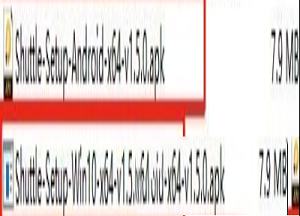
2、打开手机端软件 ,使用本机号码一键登录。
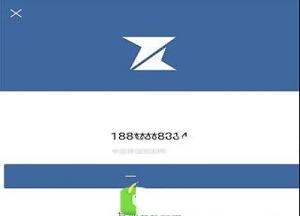
3、打开 PC 端软件 ,应用默认为「成功启动」。
4、使用手机端软件「添加设备」或左上角「扫码」功能,扫描 PC 端软件主界面二维码,绑定设备。
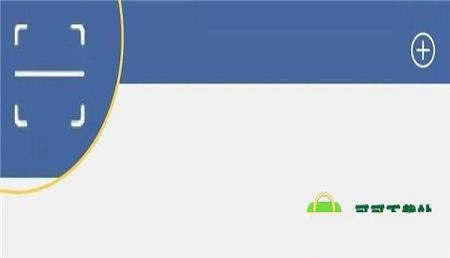

5、绑定完成后,设备列表显示主机状态「局域 在线」。
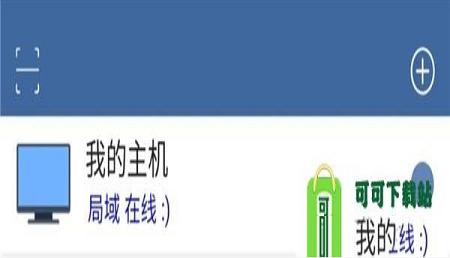
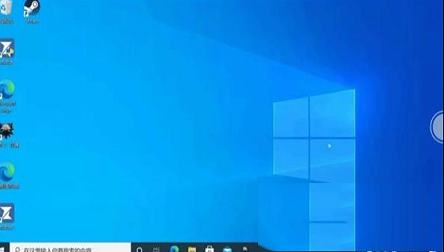
6、点击屏幕右侧居中的控制台图标,设置界面模式。
软件功能
1、软件提供手机控制电脑功能,直接在手机显示电脑画面2、可以查看当前的电脑内容,可以在手机控制鼠标和键盘
3、支持开启界面鼠标,支持开启界面键盘,直接在手机使用键盘工作
4、可以在手机上点击电脑桌面的文件,打开电脑桌面的游戏
5、可以在手机上控制连接电脑的手柄玩游戏
6、提供声音设置功能,可以对当前设备的声音调整
7、提供手柄布局设置,将虚拟的手柄显示在手机
8、支持画面质量设置,调整FPS参数,让画面刷新率更高

下载地址
-
Shuttle(手机控制电脑的远程软件)v1.5官方版
普通下载地址
资源服务器故障请点击上面网盘下载
其他版本下载
- 查看详情Dr.Fone破解版 V10.7.2 免费注册码版83.17M 简体中文24-05-24
- 查看详情TWRP中文版最新版 V3.6.2 免费版10.54M 简体中文24-05-22
- 查看详情爱思助手xp系统 32位 V7.98.37 官方最新版139.03M 简体中文24-04-15
- 查看详情爱思助手下载安装免费32位 V8.20 官方最新版210.91M 简体中文24-04-15
- 查看详情爱思助手2024最新版本 V8.20 官方最新版229.33M 简体中文24-04-15
- 查看详情安卓手表ADB实用工具箱 V50.6.0 官方版47.46M 简体中文24-04-09
- 查看详情火绒应用商店电脑版 V1.0.0.7 官方最新版66.17M 简体中文24-03-07
- 查看详情华为一键解锁工具 V1.0 绿色版461K 简体中文24-02-21
人气软件

originos3.0刷机包 官方最新版6.03G
/简体中文
MIUI14刷机包 V14.0.12.11.19 官方最新版4.98G
/简体中文
originos刷机包全机型 V3.0 官方最新版6.03G
/简体中文
iremovalpro专业版 V5.9.2 官方最新版689.61M
/简体中文
MIUI14稳定版安装包 V14.0.12.11.19 官方最新版4.98G
/简体中文
小米电脑助手 V1.1.0.316 官方最新版296.28
/简体中文
Misaka巨魔商店2 V8.0.7 官方最新版55.82M
/简体中文
HFZ Activator Ramdisk工具绕过物主与锁定 V1.3.2 免费版21.77M
/简体中文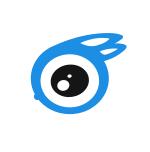
iTools 4(苹果手机助手)v4.3.3.5中文破解版38.6 MB
/简体中文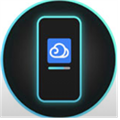
OsRamDisk(苹果手机绕过激活锁软件) V3.2.1 官方最新版28.29 MB
/简体中文
相关文章
-
无相关信息
网友评论共0条












 鼠标连击器v1.1.0电脑版
鼠标连击器v1.1.0电脑版 卡巴斯基(Kaspersky)2021中文破解版
卡巴斯基(Kaspersky)2021中文破解版 石河伦吾的朋友们破解版
石河伦吾的朋友们破解版 金庸小说全集收藏版
金庸小说全集收藏版 微软电脑管家2.1 V1.2.1.9895 官方版
微软电脑管家2.1 V1.2.1.9895 官方版 酷狗繁星直播间大厅V2.9.0.0
酷狗繁星直播间大厅V2.9.0.0 Thief Book(摸鱼神器)v1.2免费版
Thief Book(摸鱼神器)v1.2免费版 DAEMON Tools Lite(虚拟光驱)v10.5.1.230破解版
DAEMON Tools Lite(虚拟光驱)v10.5.1.230破解版 微信电脑客户端2022 V3.7.6.38 PC正式版
微信电脑客户端2022 V3.7.6.38 PC正式版







